标签:概念 目标 效果 员工 main 成员 OLE ide str
本篇参考:
https://trailhead.salesforce.com/en/content/learn/trails/communities
https://trailhead.salesforce.com/en/content/learn/trails/customize-your-community
每个企业都会有一个或者几个主要的产品,当产品的知名度得到认可以后,推广在自身企业基础上,还会引入渠道经销商等合作伙伴去一起进行销售。这个时候便有了Community Cloud的概念去共享你的数据协同销售。从最基本的层面来讲,community概念为一群拥有共同使命或者目标的人。online community可以做很多的事情,比如使用社区针对新的产品生成很多的idea, 或者记录支持记录,与代理商进行实时聊天或出售产品等。所以community用来最大程度上增进与合作伙伴员工的互动从而实现更好的业务增长。
那我们什么时候需要考虑使用Community Cloud呢?
针对community有多种的license可供选择,针对不同的查看的内容
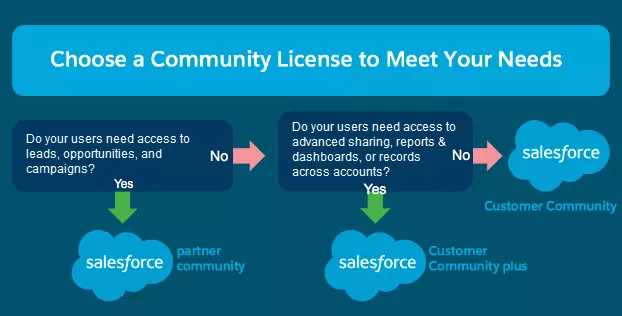
启用配置步骤如下:
一. communities settings 勾选Enable Communities以后输入domain name点击Save即可。其中domain name通常输入的是公司名字,设置完以后便不可以修改,所以声明以前要慎重。
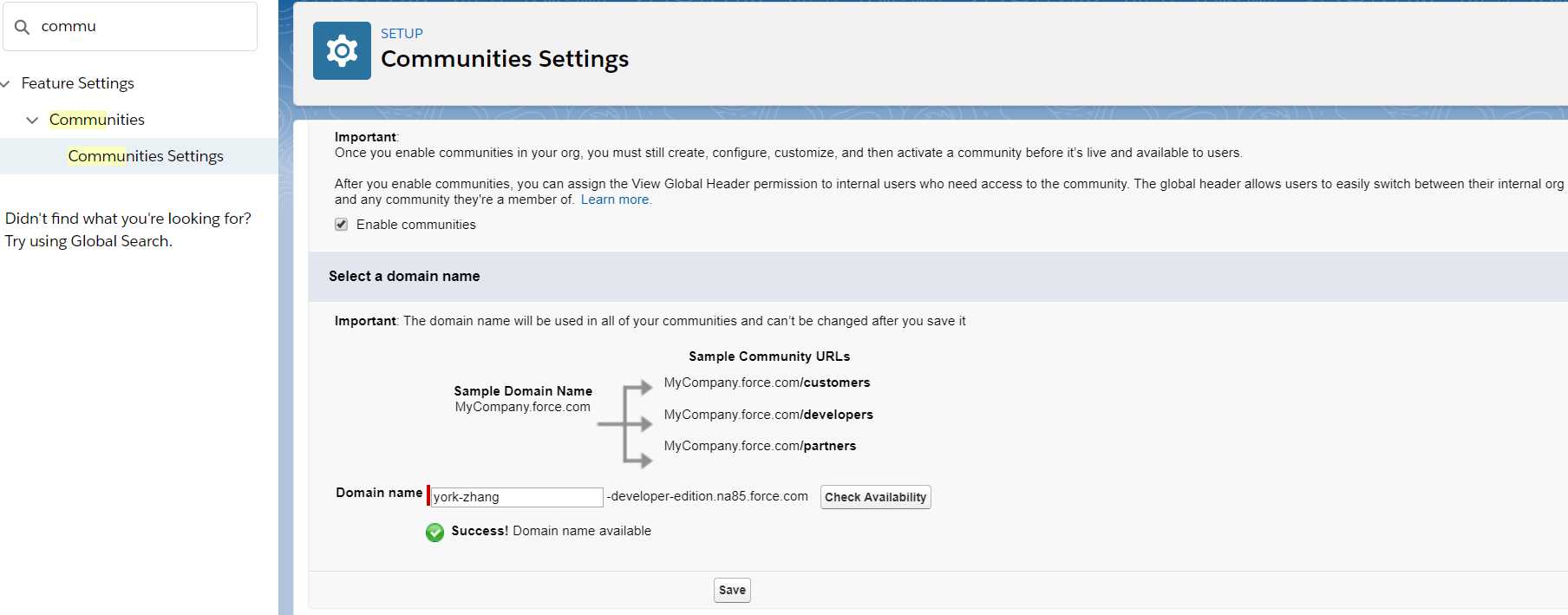
二. 创建 Community User以及设置Sharing Set
我们需要先将contact的page layout的Enable Customer User的mobile & lightning action拿出来,然后我们便可以在contact点击Enable Customer User就可以将一个contact转换成一个Community User了。

通过上图可知,当我们将contact转换成User时,License为Customer Community类型并没有Role的选项,所以我们使用此license创建community user无法进行基于role的共享。默认情况下此种license只能看到自己的own的记录,看不到其他的成员的记录,如果我们需要扩展他的访问记录权限,便需要设置sharing set。
Sharing Set可以用于访问记录,这些记录为基于他们用户的profile关联到的他们的account/contacts数据。举个例子可以更好的了解这个,某个community user的用户A想要提一个case,她可以自己提case,也可以让别人帮他提case。别人帮他提的case,业务上来讲肯定也可以A看到,所以如果A想要看到别人帮他提的case,需要基于profile设置sharing set来搞定此种需求。步骤如下:
1. Set Up搜索Communities Setting,在下方的Sharing Set处点击New按钮即可创建
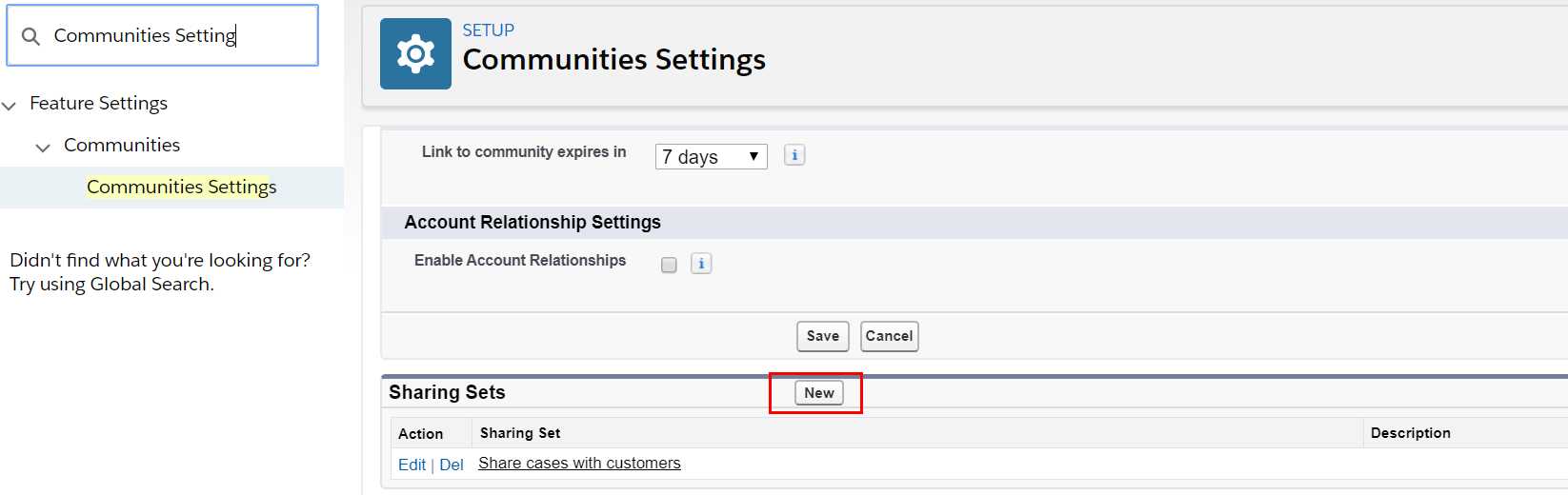
2. 输入label信息后,选择相关的profile / object 来设置要对哪个(些) object设置的哪些profile设置访问权限;
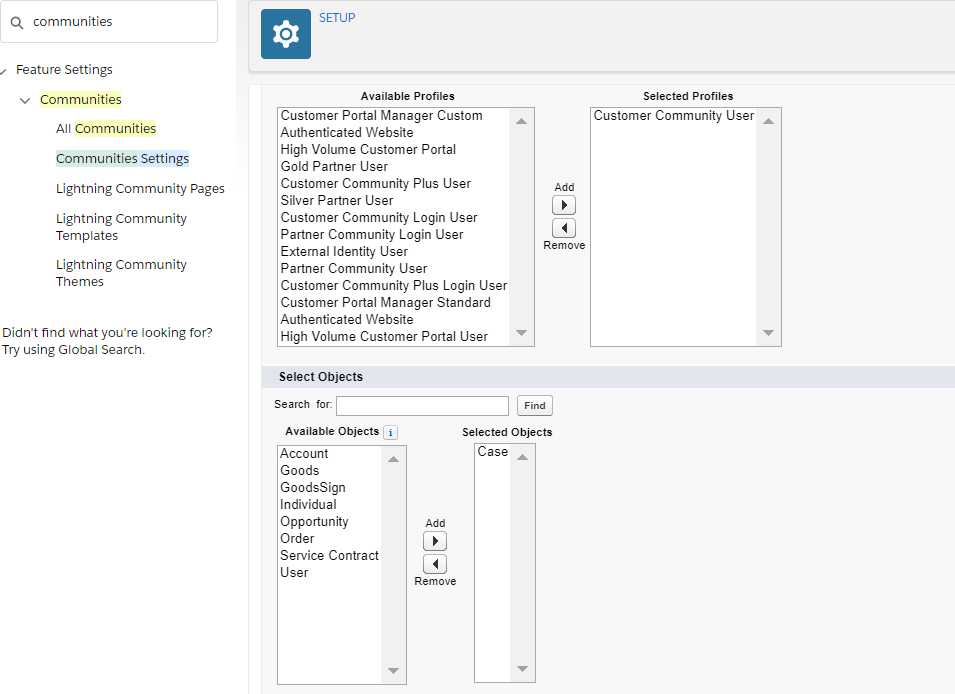
3. 在configure access处设置user的哪个字段mapping到需要的target的哪个表的字段,然后设置相关的访问权限。这里的demo为设置针对community user的profile针对case访问权限。当User的Account和Case的Account mapping 情况下,设置访问权限为 public read/write。
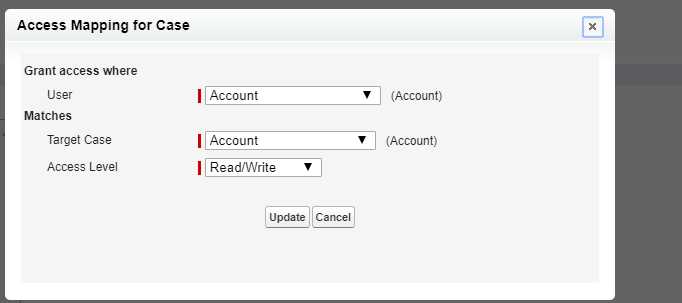
三. 选择 Community Template创建 Community
1. Set Up搜索All Communities然后点击后点击右处的New按钮去新建一个community,首先需要先选择一个template,不同的template有不同的式样UI以及功能,根据不同的需求选择即可,demo中选择 Customer Account Portal,点击Get Started即可。
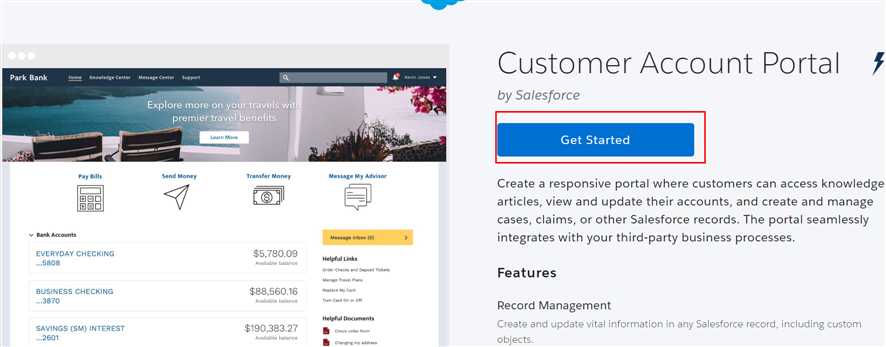
2. 输入名字点击Create则创建成功。
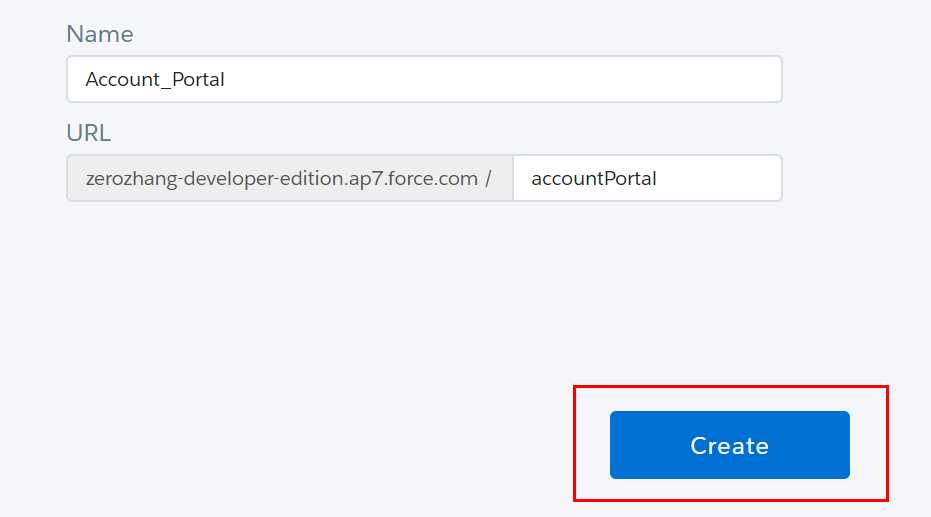
3. 进入以后我们可以看到 My Workspaces有几块常用的操作列表,比如Builder / Administration等。后期会对细节详细讲解,当我们创建好以后,我们需要assign user到这个community用来设定community user可以访问哪个community。
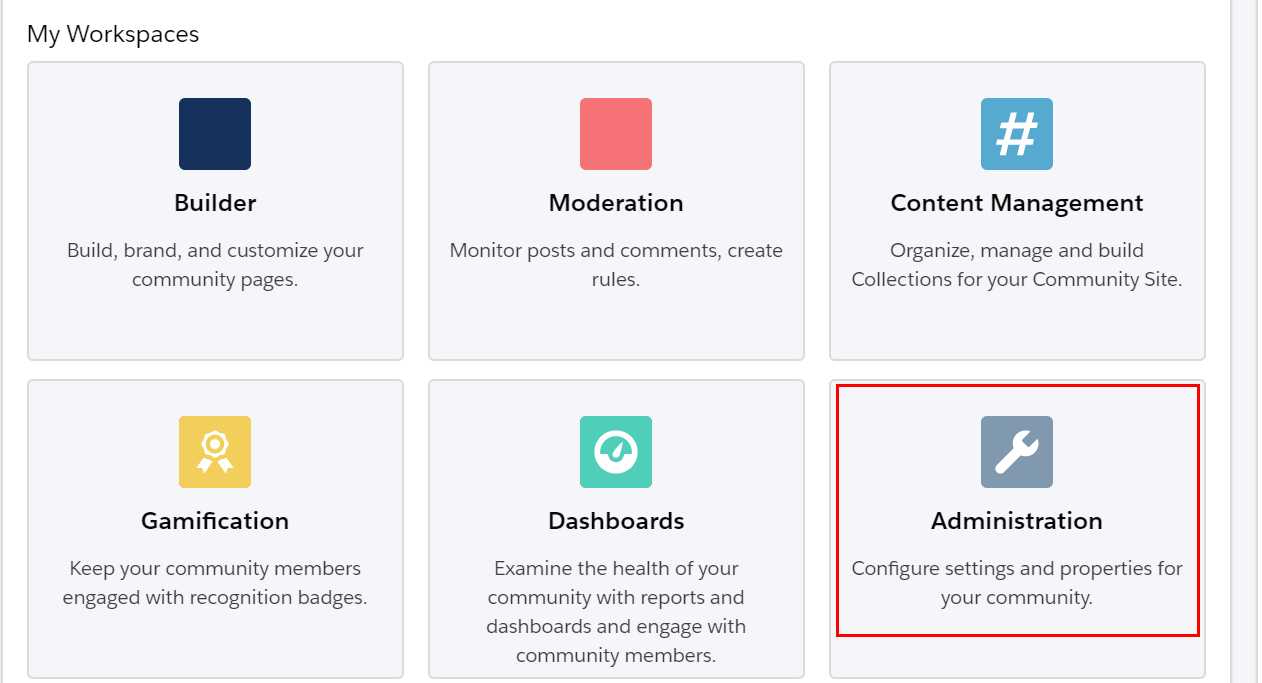
点击Administration以后,点击Members,在Profile处选择Custom Community,则此community允许profile 为custom community的作为可选用户。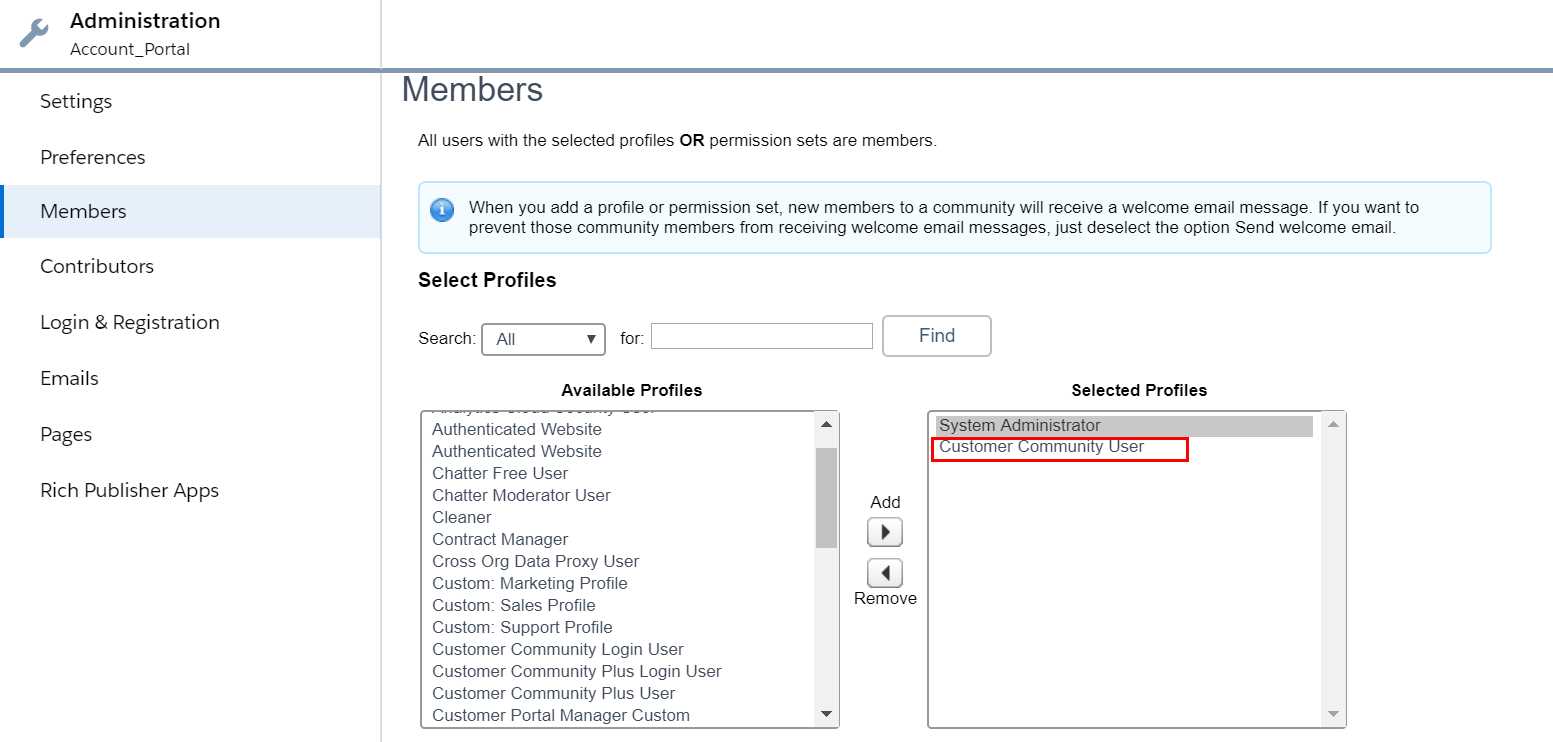
4. 点击Builder可以配置相关的page 和component等。点击Preview可以预览效果,点击publish便可以激活这个community进行使用。关于Builder等具体的使用,后期会详细说明。
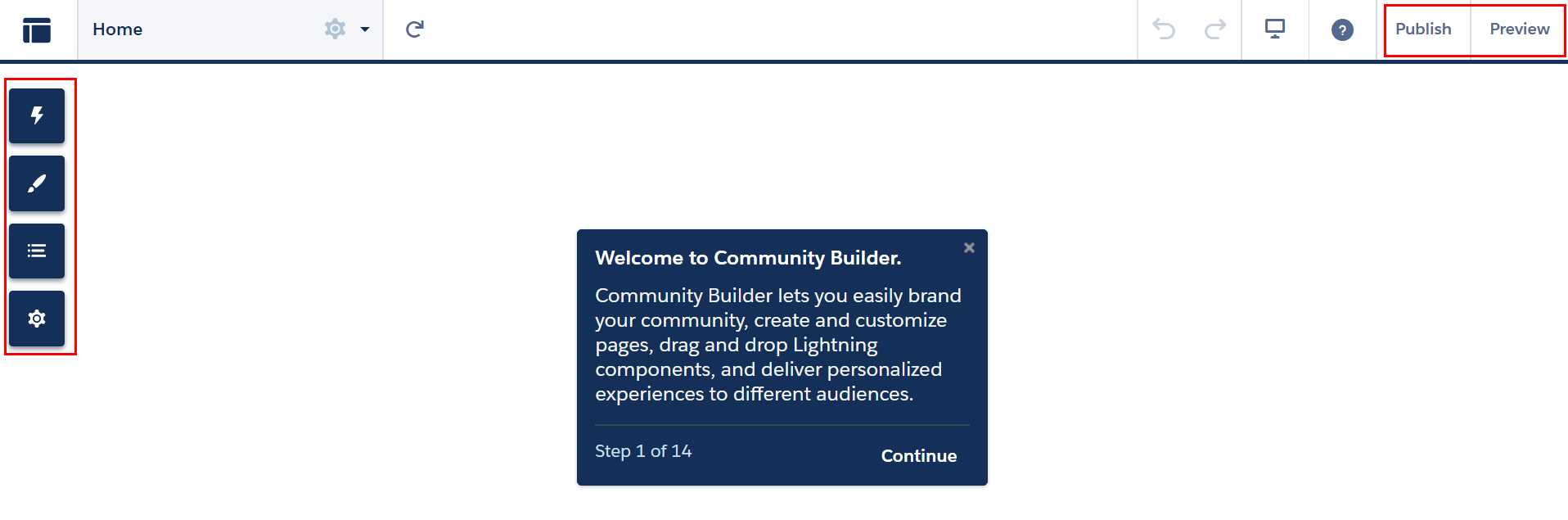
总结:篇中只是简单的介绍了Community的使用场景以及如何启用如何创建,纯粹扫盲贴。后期会适当详细的介绍Community的详细配置使用以及数据权限相关的知识。篇中有错误地方欢迎指出,有不懂的欢迎留言。
Community Cloud零基础学习(一)启用以及简单配置
标签:概念 目标 效果 员工 main 成员 OLE ide str
原文地址:https://www.cnblogs.com/zero-zyq/p/12239871.html